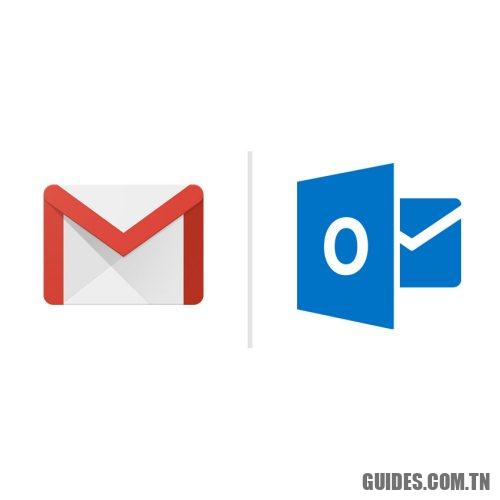Comment configurer Gmail dans Outlook
⌛
Quelques conseils pour télécharger et gérer les e-mails Gmail avec Outlook: voici ce qui peut mal se passer lors de la configuration de votre client de messagerie et comment y remédier en quelques minutes.
Nous recevons souvent des demandes d’utilisateurs qui ne parviennent pas à configurer Gmail dans Outlook: les adresses des serveurs de messagerie Google définies dans le compte Outlook semblent correctes, les ports également, la méthode de cryptage également, mais les messages électroniques ne se téléchargent tout simplement pas. Pourtant, le nom d’utilisateur et le mot de passe que vous avez spécifiés lors de la création du compte de messagerie dans Outlook sont également corrects.
Dans l’article Impossible de se connecter à Gmail: connexion Web requise nous avons également décrit les détails techniques d’un problème qui semble insurmontable pour beaucoup.
Pour sortir de l’impasse et utiliser le compte Gmail à partir d’un client de messagerie normal tel qu’Outlook, il est nécessaire de suivre une série d’étapes simples qui, cependant, vont bien au-delà de la simple saisie des adresses des serveurs de messagerie et des identifiants d’accès (nom utilisateur et mot de passe) dans le logiciel Microsoft.
Configurer Gmail dans Outlook en 7 étapes
Pour pouvoir télécharger des messages Gmail dans Microsoft Outlook, il est essentiel de suivre certaines étapes. Nous les présentons brièvement afin que l’ensemble de la procédure puisse être achevée dans les plus brefs délais.
1) Depuis un navigateur Web, accédez à cette page (onglet Transfert et POP) après vous être connecté à votre compte Google. Nous suggérons de choisir Désactiver POP est Activer IMAP.
De cette façon, en utilisant IMAP, les messages peuvent être gérés par plusieurs appareils en même temps. Dans ce cas, les e-mails resteront toujours sur les serveurs Gmail.
N’oubliez pas de cliquer sur le bouton Enregistrez vos modifications ci-dessous.
2) Accédez à cette page de paramètres de compte Google (vous devrez peut-être confirmer votre mot de passe) et vérifiez si la vérification en deux étapes était active ou non (dans l’article Vérification en deux étapes de Google: seuls 10% des utilisateurs l’utilisent, nous avons expliqué ce que c’est).
3) Si la validation en deux étapes de Google n’a PAS été activée continuez au point 4 ci-dessous).
Si vice versa la vérification en deux étapes est active, vous devrez visiter cette page, choisissez La poste dans le menu déroulant Sélectionnez une application puis spécifiez le type de périphérique sur lequel Microsoft Outlook a été installé.
À ce stade, vous devrez cliquer sur Génère pour obtenir un mot de passe « ad hoc » pour Outlook. Ce mot de passe se compose de quatre groupes de lettres et est automatiquement généré par Google.
Désormais, c’est le mot de passe qui doit être utilisé à la place de celui précédemment choisi pour protéger le compte Google. Passez ensuite au point suivant 5).
4) Si la validation en deux étapes de Google n’a PAS été activée, visitez cette page et activez l’option Autoriser les applications moins sécurisées. De cette façon, vous pouvez utiliser des programmes comme Outlook, Thunderbird, l’application Mail sur iPhone ou iPad avec la version 6 ou antérieure, etc.
5) Entrez dans le menu Paramètres du compte Outlook et saisissez toutes les données nécessaires à la gestion du compte Google: nom, adresse e-mail et mot de passe.
Le mot de passe généré au point 3) doit être saisi comme mot de passe si la vérification en deux étapes ou celle du compte réel est active sur le compte Google (après application du changement au point 4 ci-dessus).
6) Nous vous suggérons d’activer la configuration manuelle des serveurs de messagerie dans Outlook en cochant la case appropriée. Ici, vous pouvez vérifier que les différents champs ont été définis comme suit:
Serveur de courrier entrant IMAP: imap.gmail.com
Nécessite SSL: Oui
Port: 993
Serveur de messagerie sortant SMTP: smtp.gmail.com
Nécessite SSL: Oui
Nécessite TLS: Oui (si disponible)
Nécessite une authentification: Oui
Port pour SSL: 465
7) A la fin de la configuration d’Outlook, rendez-vous sur cette page et vérifiez que l’appareil sur lequel le logiciel Microsoft est installé est autorisé à télécharger des e-mails depuis Gmail.
Découvrez encore plus d’articles dans nos catégories windows, productivité ou encore Ordinateurs et internet.
Au final Merci pour votre visite on espère que notre article Comment configurer Gmail dans Outlook
vous aide, n’oubliez pas de partager l’article sur Facebook, twitter et e-mail avec les hashtags ☑️ #Comment #configurer #Gmail #dans #Outlook ☑️!